| 일 | 월 | 화 | 수 | 목 | 금 | 토 |
|---|---|---|---|---|---|---|
| 1 | 2 | 3 | ||||
| 4 | 5 | 6 | 7 | 8 | 9 | 10 |
| 11 | 12 | 13 | 14 | 15 | 16 | 17 |
| 18 | 19 | 20 | 21 | 22 | 23 | 24 |
| 25 | 26 | 27 | 28 | 29 | 30 | 31 |
- office
- 파이썬GUI
- 문자열
- html
- pyqt5
- pandas
- Windows11
- Windows10
- 파이썬
- 윈도우11
- 비주얼베이직
- pythongui
- Outlook
- matlab
- 엑셀
- VBA
- git
- python
- 파이썬3
- windows
- 안드로이드
- Excel
- 파워포인트
- 오피스
- Android
- win32com
- 아웃룩
- 깃
- python3
- 윈도우10
목록크롤러 (3)
Appia의 IT세상
 Python[파이썬] PyQt5, requests를 이용한 GUI기반의 웹사이트 확인기
Python[파이썬] PyQt5, requests를 이용한 GUI기반의 웹사이트 확인기
Python[파이썬] PyQt5, requests를 이용한 웹사이트 정상 확인기 이번 포스팅은 웹 사이트가 정상적으로 접속이 가능한지에 대해서 확인하는 GUI프로그래밍을 해보도록 하겠습니다. 이전 포스팅에서는 웹사이트 정상적인지 확인하는 방법에 대해서 콘솔안에서만 확인을 했습니다. 이번에는 GUI기반으로 확인해보도록 하겠습니다. 기본적으로 PyQt5, requests를 이용해보도록 하겠습니다. import sys import requests as rq from PyQt5.QtWidgets import QApplication, QWidget, QTextEdit,QPushButton, QLineEdit class QtGUI(QWidget): def __init__(self): super().__init__(..
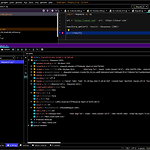 Python[파이썬 웹크롤러] 01-WebCrawler 웹사이트 접속 확인하기(requests)
Python[파이썬 웹크롤러] 01-WebCrawler 웹사이트 접속 확인하기(requests)
Python[파이썬 웹크롤러] 01-WebCrawler 웹사이트 접속 확인하기(requests) 일단 앞서 포스팅에 이어서 웹크롤러 관련해서 작성을 해볼까 합니다. 간단하게 웹사이트 접속을 확인하는 코드를 작성해보겠습니다. 우선 웹사이트에 접속을 할 때는 get()명령어를 통해서 접근을 합니다. url주소를 get()명령어를 통해서 웹사이트에 접속할 수 있습니다. 물론, 웹브라우저에서 그대로 표시를 해주지는 않지만, 이 부분을 통해서 사이트가 정상인지에 대해서는 확인이 가능합니다. import requests as rq url = "https://naver.com" rq.get(url) cs 위의 코드를 실행하면 아무런 결과를 얻을 수 없습니다. 그럼 정상인지 확인하기 위해서는 몇가지 추가적인 부분에 대..
Python[파이썬 웹크롤러] 00. WebCrawler 크롤러를 위한 모듈 설치 - requests 모듈설치 빅데이터, 인공지능등이 발전함에 따라, 데이터의 중요성이 매우 켜지고 있습니다. 그 중에서 가장 큰 부분은 바로 인터넷에 있는 정보를 잘 활용하느냐 입니다. 그래서 크롤러를 위한 모듈에 대해서 설치해보도록 하겠습니다. 그중에서 requests 모듈은 매우 많이 사용되기 때문에, 설치을 한번 진행해보도록 하겠습니다. 흔히 가장 쉽게 설치 할 수 있는 방법은 커맨드 콘솔에서 'pip install requests'를 입력하여 실행하는 것입니다. 그럼 다음과 같은 화면이 나타납니다. D:\BlogProject>pip install requests Collecting requests Downloadin..
